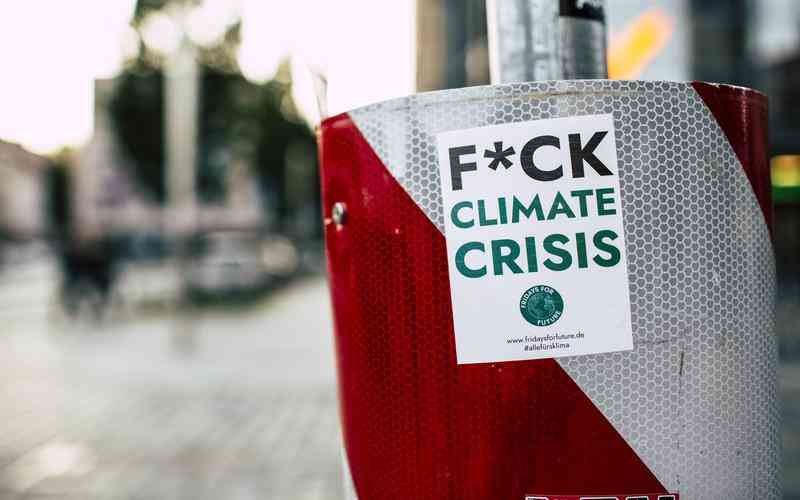摘要:iPhone 7在升级操作系统后出现卡顿问题,这在一些用户中并不罕见。由于系统更新可能会带来更高的性能要求和兼容性问题,旧款设备容易受到影响。要解决这一问题,了解具体的应对措施是关键...
iPhone 7在升级操作系统后出现卡顿问题,这在一些用户中并不罕见。由于系统更新可能会带来更高的性能要求和兼容性问题,旧款设备容易受到影响。要解决这一问题,了解具体的应对措施是关键。以下是几种有效的方法,可以帮助用户改善iPhone 7的卡顿现象。
检查并清理存储空间
在系统升级后,iPhone 7的存储空间可能会被大量缓存文件和不必要的数据占据。检查存储空间并清理多余的数据是改善性能的首要步骤。
清理应用缓存
前往“设置”>“通用”>“iPhone存储空间”,查看每个应用占用的存储情况。删除不常用的应用,并在应用设置中清除缓存数据。
删除旧的照片和视频
将旧的照片和视频备份到iCloud或其他存储介质后,可以从设备中删除,释放存储空间。
管理消息记录
定期删除旧的短信和聊天记录,尤其是包含大量附件的对话,以节省存储空间。
关闭后台应用刷新
后台应用刷新是导致设备卡顿的一个常见原因。此功能允许应用在后台更新内容,但也会消耗系统资源。关闭这一功能可以提升设备性能。
调整后台应用刷新设置
进入“设置”>“通用”>“后台应用刷新”,可以选择完全关闭或仅在Wi-Fi下进行刷新。这样可以减少后台活动对系统资源的占用。
限制应用后台使用
在“设置”>“隐私”>“定位服务”中,限制不需要定位的应用的后台使用,减少系统负担。
优化系统设置
通过优化iPhone的系统设置,可以进一步提高设备的运行速度。
关闭视觉效果
进入“设置”>“辅助功能”>“动态效果”,将“减少动态效果”选项开启。这将减少系统动画效果,减轻处理负担。

重启设备
定期重启iPhone可以清理系统内存,改善设备性能。重启操作简单,但能有效解决一些临时的性能问题。
更新应用程序
确保所有应用程序都更新到最新版本,开发者常常会在更新中修复与系统兼容性相关的问题。
恢复出厂设置
如果以上方法无效,恢复出厂设置可能是解决问题的最后手段。请注意,这将删除设备上的所有数据,恢复前务必备份重要文件。
备份数据
在“设置”>“iCloud”>“备份”中进行备份,或使用iTunes备份到电脑。
恢复出厂设置
进入“设置”>“通用”>“还原”>“抹掉所有内容和设置”。在恢复过程中,设备将会恢复到最初状态,这可以清除可能导致性能问题的系统和应用配置。
iPhone 7在升级后出现卡顿问题可以通过多种方法来解决,包括清理存储空间、关闭后台应用刷新、优化系统设置以及在必要时恢复出厂设置。每种方法都有其适用的场景,用户可以根据具体情况选择合适的方案。定期维护和优化设备,不仅能提升设备的使用体验,还能延长其使用寿命。随着技术的发展,设备的优化方法也会不断更新,建议用户关注最新的操作系统和应用更新,以获取最佳的使用体验。